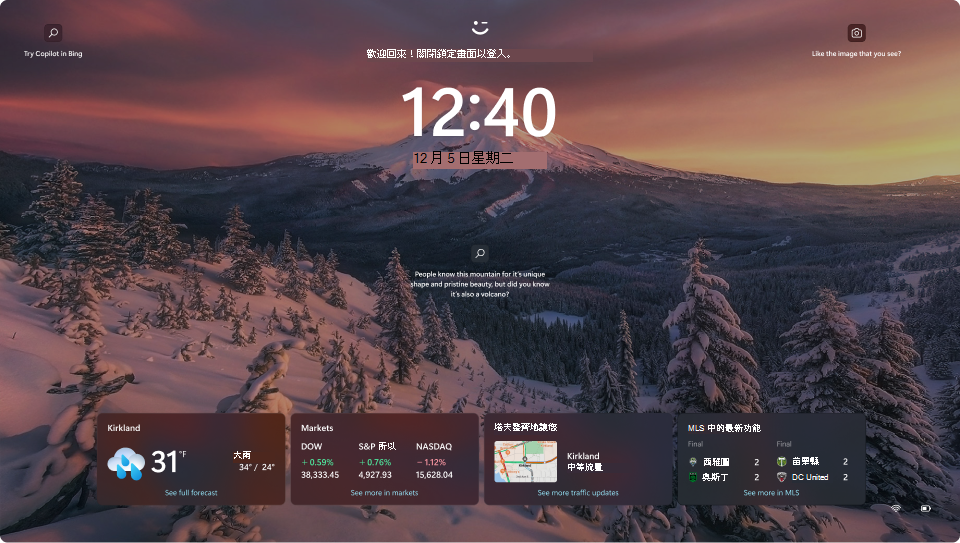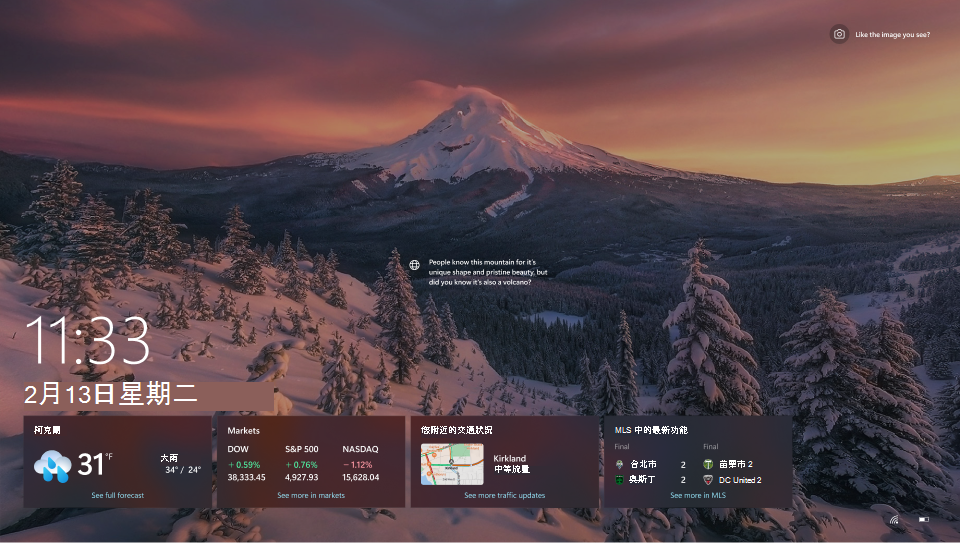在 Windows 中自定義鎖定畫面
Windows 中的鎖定畫面可做為您啟動裝置或從睡眠狀態喚醒時遇到的初始介面。 它需要生物特徵辨識手勢、PIN 或密碼才能存取桌面,以提供一層安全性。 除了安全性功能之外,鎖定畫面還具有高度自定義性,可讓您使用不同的背景影像來個人化,例如單一圖片、幻燈片放映或 Windows 焦點中的動態內容。 您也可以新增有用的資訊,讓鎖定畫面在視覺上更具吸引力且信息豐富。
若要瞭解如何設定鎖定畫面背景影像及新增狀態資訊,請展開下列各節:
若要自訂背景影像:
-
在 Windows 裝置上的 [設定] 應用程式 中,選取 [鎖定畫面] > [個人化] 或使用下列快捷鍵:
-
在 [個人化您的鎖定畫面] 底下,選取下列其中一個選項:
-
Windows 焦點:顯示一組來自Microsoft的旋轉影像,以及提示、技巧和通知
-
圖片:選取單一影像做為您的鎖定畫面背景。 您可以從預設影像中選擇,或瀏覽裝置以取得自定義圖片
-
幻燈片放映:使用您裝置上資料夾中的影像幻燈片放映。 您可以新增多個資料夾並自定義投影片設定
提示: 啟用 [ 在鎖定畫面上取得有趣事項、秘訣、訣竅及其他] 選項,以直接在鎖定畫面上接收來自Microsoft的其他內容。
-
-
切換 [開啟] 或 [關閉] 選項:當我移動計算機以啟用或停用背景動作功能時,讓鎖定畫面影像回應。 啟用時,影像會因應裝置的實體移動而稍微平移或移動,產生動態效果
-
切換 [開啟] 或 [關閉] 選項:在登入畫面上顯示鎖定畫面背景圖片,以針對鎖定畫面和登入畫面使用相同的背景影像,確保一致的視覺體驗
您可以顯示特定應用程式的詳細狀態資訊,以個人化您的鎖定畫面。 這項功能可讓您選擇應用程式,以直接在鎖定畫面上顯示相關更新。
-
在 Windows 裝置上的 [設定] 應用程式 中,選取 [鎖定畫面] > [個人化] 或使用下列快捷鍵:
-
在 [鎖定畫面狀態] 底下,選取可在鎖定畫面上顯示詳細狀態的應用程式,例如 天氣等。 如果您不想在鎖定畫面上看到詳細狀態,也可以選取 [ 無 ]
Windows 10 將於 2025 年 10 月終止支援
2025 年 10 月 14 日之後,Microsoft 將不再提供 Windows Update、技術協助或 Windows 10 安全性問題修正的免費軟體更新。 您的電腦仍可運作,但我們建議您移至 Windows 11。
Windows 中的鎖定畫面可做為您啟動裝置或從睡眠狀態喚醒時遇到的初始介面。 它需要生物特徵辨識手勢、PIN 或密碼才能存取桌面,以提供一層安全性。 除了安全性功能之外,鎖定畫面還具有高度自定義性,可讓您使用不同的背景影像來個人化,例如單一圖片、幻燈片放映或 Windows 焦點中的動態內容。 此外,您可以從最愛的應用程式新增實用資訊,例如詳細和快速狀態更新,讓鎖定畫面在視覺上更具吸引力且信息豐富。
若要瞭解如何設定鎖定畫面背景影像及新增狀態資訊,請展開下列各節:
若要自訂背景影像:
-
在 Windows 裝置上的 [設定] 應用程式 中,選取 [鎖定畫面] > [個人化] 或使用下列快捷鍵:
-
在 [ 背景] 底下,選取下列其中一個選項:
-
Windows 焦點:顯示一組來自Microsoft的旋轉影像,以及提示、技巧和通知
-
圖片:選取單一影像做為您的鎖定畫面背景。 您可以從預設影像中選擇,或瀏覽裝置以取得自定義圖片
-
幻燈片放映:使用您裝置上資料夾中的影像幻燈片放映。 您可以新增多個資料夾並自定義投影片設定
提示: 啟用 [ 在鎖定畫面上取得有趣事項、秘訣、訣竅及其他] 選項,以直接在鎖定畫面上接收來自Microsoft的其他內容。
-
-
切換 [開啟] 或 [關閉] 選項:在登入畫面上顯示鎖定畫面背景圖片,以針對鎖定畫面和登入畫面使用相同的背景影像,確保一致的視覺體驗
您可以顯示特定應用程式的詳細狀態資訊,以及來自不同應用程式的快速狀態資訊,以個人化您的鎖定畫面。 這項功能可讓您選擇最愛的應用程式,直接在鎖定畫面上顯示相關更新。
-
在 Windows 裝置上的 [設定] 應用程式 中,選取 [鎖定畫面] >[個人化] 或使用下列快捷鍵:
-
在 [選擇一個應用程式以在鎖定畫面上顯示詳細狀態] 底下,從清單中選取應用程式,例如 [ 天氣及其他]。 如果您不想在鎖定畫面上看到詳細狀態,也可以選取 [ 無 ]
-
在 [選擇哪些應用程式在鎖定畫面上顯示快速狀態] 底下,選取加號 圖示以挑選您最愛的應用程式
天氣及其他 應用程式
Windows 鎖定畫面的 天氣和其他應用程式提供動態的即時更新,可增強鎖定畫面體驗。 它會透過小型 小工具顯示目前的天氣條件、與財務、運動、交通等相關的動態更新。
此應用程式可讓您快速掌握最新資訊,而不解除鎖定裝置,使其成為快速更新的便利工具。 若要深入瞭解小工具上顯示的資訊,請在鎖定畫面上選取該小工具、登入,然後在 Microsoft Edge 中檢視完整詳細數據。
附註: 目前,您無法在 [天氣及其他] 應用程式中自定義小工具清單。
[ 天氣及其他] 應用程式利用 小工具應用程式 來設定。 您可以設定小工具來自定義位置、語言、地區和溫度單位。 如需詳細資訊,請參閱設定小工具設定。
附註: 鎖定畫面上的 [天氣及其他] 應用程式可能會根據您的位置評估量身打造內容,為您提供與內容最相關的體驗。 位置估算可能來自 Windows 定位服務,如果啟用,否則可能會回復為使用因特網連線的 IP 位址。
傳送意見反應給我們
 |
透過意見反應中樞,讓我們知道您喜歡的部分、分享您的想法,並提供如何讓體驗更為完善的建議。 在 Windows 裝置上的意見反應中樞應用程式 中,選取 桌面環境 ] > 鎖定畫面]。 |